
У браузер Mozilla Firefox вбудована функція режиму читання, яка називається "Вид для читання". У цьому режимі користувач може більш комфортно читати статті на сторінках сайтів в інтернеті.
Режим для читання працює на сторінках веб-сайтів, що містять статті, в основному, це окремі сторінки на сайтах. Там, де це можливо, користувач може перейти в режим читання.
зміст:- Інтерфейс режиму читання в Mozilla Firefox
- Налаштування шрифтів в режимі читання
- Прочитати вголос в Mozilla Firefox
- Відправлення в Pocket
- висновки статті
- Режим читання в Firefox (відео)
Користувач в будь-який момент клацає курсором миші по значку режиму читання для включення спеціального режиму відображення тексту.
Інтерфейс режиму читання в Mozilla Firefox
Після переходу в режим "Вид для читання" на відкритій сторінці: ховається реклама, відбувається єдине форматування тексту, є можливість озвучування тексту, збереження сторінки сайту на сервісі Pocket для подальшого читання в зручний час.
Якщо на сторінці сайту можливе використання режиму читання, то в адресному рядку браузера з'явиться значок "Вид для читання" у вигляді розкритої книги. Натисніть на значок для того, щоб включити на сторінці сайту режим читання в Firefox.
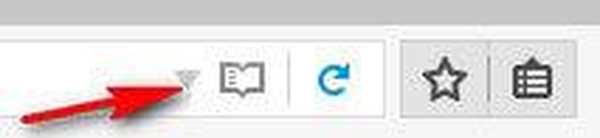
Значок змінить колір на оранжевий колір.
Після цього, відкриється режим "Вид для читання" в браузері Mozilla Firefox. Веб-сторінка очищена від всіх непотрібних елементів: прихована реклама, кнопки, картинки, елементи управління сайту і т. Д. Ви побачите тільки текст статті на сайті з зображеннями, що входять в дану статтю.

У лівій частині вікна розташовані кнопки для настройки режиму читання:
- Закрити Вид для читання.
- Налаштування шрифтів.
- прочитати вголос.
- Зберегти в Pocket.
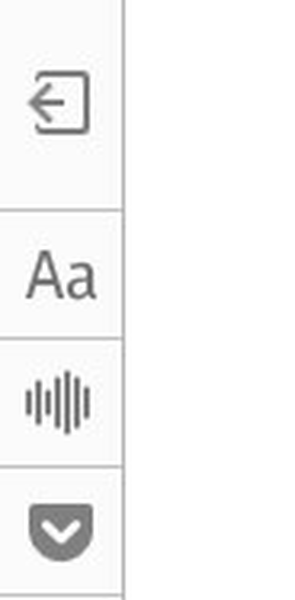
Тепер розберемо докладніше кожну функцію налаштувань "Віда для читання" в Mozilla Firefox.
Налаштування шрифтів в режимі читання
У режимі "Вид для читання" є зміна налаштувань виду і типу шрифту, зміна контрастності. Натисніть на кнопку "Налаштування шрифтів".
Для більш комфортного читання змініть опції: виберіть шрифт (без зарубок, із зарубками), збільшити або зменшити розмір шрифту, розширити або зменшити місце, займане текстом, змінити міжрядковий інтервал, вибрати режим контрастності (світлий, темний, сепія).
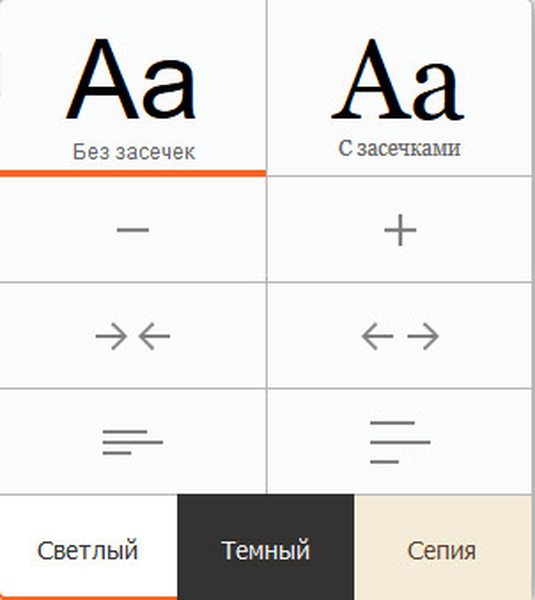
Прочитати вголос в Mozilla Firefox
У режимі "Вид для читання" присутній корисна опція "Прочитати вголос". Натисніть на відповідну кнопку в управлінні настройками.
За допомогою стандартних кнопок, присутніх в будь-якому плеєрі, здійснюється управління режимом читання вголос. Середня кнопка служить для запуску / зупинки відтворення читання тексту. Крайні кнопки призначені для переходу вперед / назад по тексту.
Регулювання швидкості читання проводиться на шкалі вибору швидкості.
За замовчуванням браузер вибирає стандартні голоси, вбудовані в операційну систему Windows. У Windows 10 - це Microsoft Irina Desctop - Russian і Microsoft Zira Desctop - English (United States). Для більш широкого вибору варіантів озвучування тексту, необхідно встановити в операційну систему додаткові голосові движки синтезу мови.
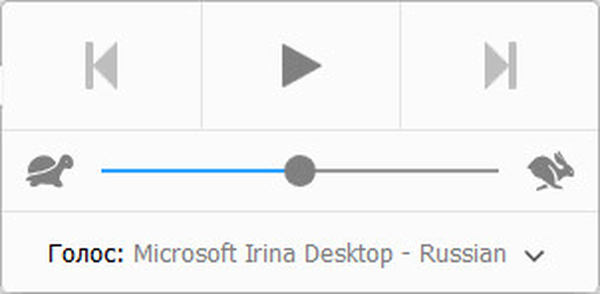
Наприклад, на моєму комп'ютері встановлено додаткові російськомовні голосові движки: Tatyana, Maxim, Milena, які мають досить непогане вимова. Тому я можу вибрати найкращий варіант озвучування для читання тексту на сайті, який мені більше сподобається за своїм звучанням (можете прослухати їх роботу на відео під статтею).
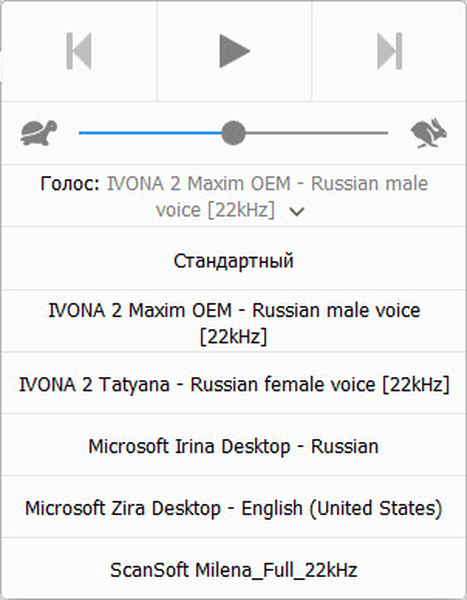
Розпочніть відтворення в опції "Прочитати вголос", для прослуховування вмісту веб-сторінки сайту за допомогою синтезованої мови.
Відправлення в Pocket
Сторінку сайту, очищену від зайвих елементів, можна відправити на сервіс Pocket для збереження. На сервісі Pocket зберігаються статті з інтернету для відкладеного читання. Тому, якщо у вас зараз немає часу, можна буде прочитати цей текст пізніше.
Pocket інтегрований в браузер Mozilla Firefox. Для використання Pocket, необхідно зареєструватися на сервісі. Детальніше про використання Pocket в різних браузерах прочитайте тут.
Вам також може бути цікаво:- Режим читання в Яндекс браузері
висновки статті
У браузері Mozilla Firefox працює режим "Вид для читання". При переході в режим читання, сторінка сайту очищається від зайвих елементів. Для комфортного читання користувач може налаштувати шрифти, а також прочитати вголос текст на сайті, озвучений електронним диктором за допомогою голосового движка, встановленого на комп'ютері.
Режим читання в Firefox (відео)
https://www.youtube.com/watch?v=yYo11vUR-aYПохожие публікації:- Як подивитися пароль під зірочками (точками) в браузері
- Як скинути настройки браузера
- ImTranslator - розширення онлайн перекладач
- OKTools - скачування музики з однокласників
- Недовірених з'єднання в Mozilla Firefox











